Win11 KB5021255离线更新补丁 官方版
Win11 KB5021255离线更新补丁是微软今早刚发布的最新补丁,用户可以升级补丁至内部版本22621 963,此次更新不仅为用户解决了可能影响任务管理器的问题,而且针对DPAPI解密进行了一定的改进,接下来本站为大家提供补丁下载。


时间:2022-03-30 14:02:58
发布者:yizhao
来源:当客下载站
电脑不支持win11怎么升级?很多还在使用老电脑的用户都想体验最新的win11系统,但是却提示不支持安装,无法升级,我们可以借助第三方的装机工具来进行安装,以系统之家一键重装为例,一起来看下具体的步骤教程吧。
电脑不支持win11怎么升级?
1、打开系统之家装机工具后,软件会进行提示,仔细阅读后,点击我知道了进入工具。
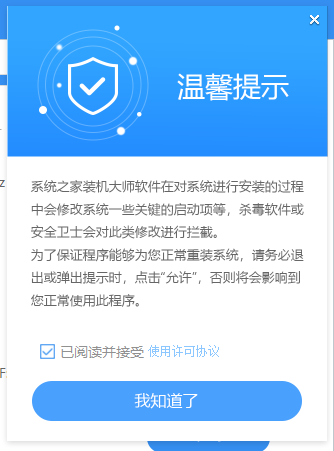
2、进入工具后,工具会自动检测当前电脑系统的相关信息,点击下一步。

3、进入界面后,用户可自由选择系统安装,这里小编演示的是Win11安装,所以选的是Win11。注意:灰色按钮代表当前硬件或分区格式不支持安装此系统。

4、选择好系统后,等待PE数据和系统的下载。


5、下载完成后,系统会自动重启系统。

6、重启系统后,电脑将会进入一个启动项的选择,这时我们选择【XTZJ_WIN10_PE】回车。

7、进入后,系统将会自动进行备份还原,备份完成后,将会再次重启,自动进入系统安装界面,等待自动安装完成即可使用。
